Qt实现控件的折叠收起和展开的功能
1、介绍和功能分析
本次学习的内容主要是实现控件的折叠和展开,类似抽屉控件,目前Qt自带的控件QToolBox具有这个功能,但是一次只能展开一个,所以针对自己的需求可以自己写一个类似的功能,这里实现的方法比较多,其实原理也比较简单,就是点一次隐藏,再点一次显示的效果。
2、实现方法
目前实现的方法有两种,原理基本相同,方法一是使用QPushButton结合SetVisible()函数来实现点击后隐藏和显示的效果。其UI布局如下:
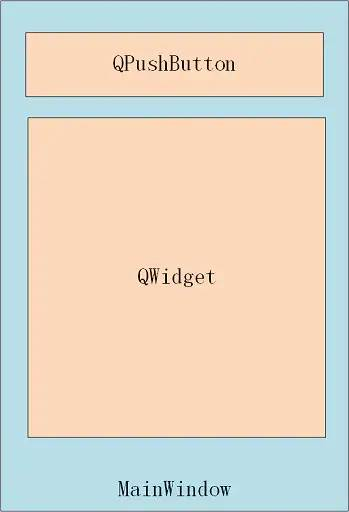
方法一.png
方法一使用点击QPushButton按钮来实现隐藏和显示QWidget的效果,再在QPushButton前增加辅助图标就实现了展开和收起的实际效果,其效果如下图:
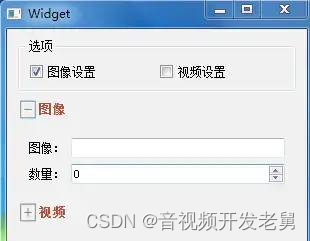
LockerTest.PNG
方法二中主要通过ToolBox进行调用,将传入的QWidget传入到ToolPage中,ToolPage自动填充到内容区,再将ToolPage添加到垂直布局中,ToolPage分为标题栏(QPushButton)和内容区(QWidget),点击QPushButton后,循环展开/折叠内容区。
方法二与方法一实现原理相同,只是方法二对ToolBox进行了再次封装,然后通过ToolBox直接调用。其UI布局如下:
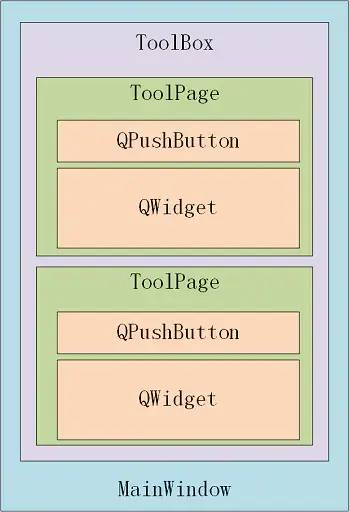
方法二.png
本文福利, 免费领取Qt开发学习资料包、技术视频,内容包括(C++语言基础,Qt编程入门,QT数据库编程,QT项目实战,QT嵌入式开发,Quick模块等等)↓↓↓↓↓↓见下面↓↓文章底部点击免费领取↓↓
3、代码实现
首先重新写一个抽屉的类来创建控件相关功能:
LockerButton.h
#ifndef LOCKER_BUTTON_H
#define LOCKER_BUTTON_H
#include
#include
class QLabel;
class LockerButton : public QPushButton
{
Q_OBJECT
public:
explicit LockerButton(QWidget* parent = nullptr);
// 设置按钮图标
void SetImageLabel(const QPixmap &pixmap);
// 设置按钮文字
void SetTextLabel(QString text);
// 返回图像label句柄
QLabel* GetImageHandle();
// 返回文字label句柄
QLabel* GetTextHandle();
private:
// 按钮图标
QLabel* m_imageLabel;
// 按钮文字
QLabel* m_textLabel;
};
#endif // LOCKER_BUTTON_HLockerButton类继承于PushButton类,主要进行控件的图标和文字设置。
LockerButton.cpp
#include "LockerButton.h"
#include
#include
#include
#include
LockerButton::LockerButton(QWidget* parent)
: QPushButton(parent)
{
m_imageLabel = new QLabel;
m_imageLabel->setFixedWidth(20);
m_imageLabel->setScaledContents(true);
m_imageLabel->setStyleSheet("QLabel{background-color:transparent;}");
m_textLabel = new QLabel;
m_textLabel->setStyleSheet("QLabel{background-color:transparent;}");
QHBoxLayout* mainLayout = new QHBoxLayout;
mainLayout->addWidget(m_imageLabel);
mainLayout->addWidget(m_textLabel);
mainLayout->setMargin(0);
mainLayout->setSpacing(0);
this->setLayout(mainLayout);
}
void LockerButton::SetImageLabel(const QPixmap &pixmap)
{
m_imageLabel->setPixmap(pixmap);
}
void LockerButton::SetTextLabel(QString text)
{
m_textLabel->setText(text);
}
QLabel* LockerButton::GetImageHandle()
{
return m_imageLabel;
}
QLabel* LockerButton::GetTextHandle()
{
return m_textLabel;
}接下来是调用,参考网上大部分是通过代码去创建控件,这里我使用的是PushButton控件在ui上实现,在Form上拉一个PushButton控件,然后提升为LockerButton,如下图:
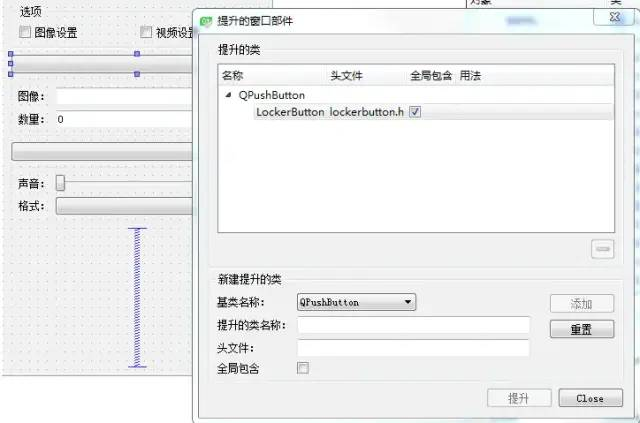
提升到LockerButton.PNG
再接下来就是Widget的实现了
widget.h
#ifndef WIDGET_H
#define WIDGET_H
#include
namespace Ui {
class Widget;
}
class Widget : public QWidget
{
Q_OBJECT
public:
explicit Widget(QWidget *parent = 0);
~Widget();
private slots:
void on_ckbPic_clicked(bool checked);
void on_ckbVideo_clicked(bool checked);
private:
Ui::Widget *ui;
void initUI();
int m_PicList;
int m_VideoList;
};
#endif // WIDGET_Hwidget.cpp
#pragma execution_character_set("utf-8")
#include "widget.h"
#include "ui_widget.h"
#include
Widget::Widget(QWidget *parent) :
QWidget(parent),
ui(new Ui::Widget)
{
ui->setupUi(this);
initUI();
}
Widget::~Widget()
{
delete ui;
}
void Widget::initUI()
{
this->resize(300, 600);
m_PicList = 0;
m_VideoList = 0;
ui->btnPic->SetTextLabel("图像");
ui->btnPic->SetImageLabel(QPixmap(":/image/Collapse.png"));
ui->btnPic->setStyleSheet("#btnPic{background-color:transparent}"
"#btnPic:hover{background-color:rgba(195,195,195,0.4)}"
"#btnPic:pressed{background-color:rgba(127,127,127,0.4)}");
ui->btnVideo->SetTextLabel("视频");
ui->btnVideo->SetImageLabel(QPixmap(":/image/Collapse.png"));
ui->btnVideo->setStyleSheet("#btnVideo{background-color:transparent}"
"#btnVideo:hover{background-color:rgba(195,195,195,0.4)}"
"#btnVideo:pressed{background-color:rgba(127,127,127,0.4)}");
QLabel* PicLabel = ui->btnPic->GetTextHandle();
PicLabel->setStyleSheet("QLabel{color:rgba(183,71,42,1)}");
PicLabel->setFont(QFont("图像", 10, QFont::Black));
QLabel* VideoLabel = ui->btnVideo->GetTextHandle();
VideoLabel->setStyleSheet("QLabel{color:rgba(183,71,42,1)}");
VideoLabel->setFont(QFont("视频", 10, QFont::Black));
ui->widget_Pic->setVisible(false);
ui->widget_Video->setVisible(false);
ui->btnPic->setEnabled(false);
ui->btnVideo->setEnabled(false);
connect(ui->btnPic, &LockerButton::clicked, [this](bool) {
if (m_PicList % 2)
{
ui->btnPic->SetImageLabel(QPixmap(":/image/Collapse.png"));
//m_sizeList偶数屏蔽Size列表界面,奇数显示Size列表界面
ui->widget_Pic->setVisible(false);
}
else
{
ui->btnPic->SetImageLabel(QPixmap(":/image/Expand.png"));
ui->widget_Pic->setVisible(true);
}
m_PicList++; });
connect(ui->btnVideo, &LockerButton::clicked, [this](bool) {
if (m_VideoList % 2)
{
ui->btnVideo->SetImageLabel(QPixmap(":/image/Collapse.png"));
ui->widget_Video->setVisible(false);
}
else
{
ui->btnVideo->SetImageLabel(QPixmap(":/image/Expand.png"));
ui->widget_Video->setVisible(true);
}
m_VideoList++; });
}
void Widget::on_ckbPic_clicked(bool checked)
{
if(checked)
{
qDebug()<<"复选框被选中";
ui->btnPic->setEnabled(true);
m_PicList++;
ui->widget_Pic->setVisible(true);
ui->btnPic->SetImageLabel(QPixmap(":/image/Expand.png"));
}
else
{
qDebug()<<"复选框被取消";
ui->btnPic->setEnabled(false);
m_PicList++;
ui->widget_Pic->setVisible(false);
ui->btnPic->SetImageLabel(QPixmap(":/image/Collapse.png"));
}
}
void Widget::on_ckbVideo_clicked(bool checked)
{
if(checked)
{
qDebug()<<"复选框被选中";
ui->btnVideo->setEnabled(true);
m_VideoList++;
ui->widget_Video->setVisible(true);
ui->btnVideo->SetImageLabel(QPixmap(":/image/Expand.png"));
}
else
{
qDebug()<<"复选框被取消";
ui->btnVideo->setEnabled(false);
m_VideoList++;
ui->widget_Video->setVisible(false);
ui->btnVideo->SetImageLabel(QPixmap(":/image/Collapse.png"));
}
}这里只介绍LockerButton的实现,故其他的控件实现代码都没添加。这里使用第一种方法实现抽屉折叠功能,这里第二种方法基本的实现原理差不多。
CustomToolBox.rar完整代码
本文福利, 免费领取Qt开发学习资料包、技术视频,内容包括(C++语言基础,Qt编程入门,QT数据库编程,QT项目实战,QT嵌入式开发,Quick模块等等)↓↓↓↓↓↓见下面↓↓文章底部点击免费领取↓↓
